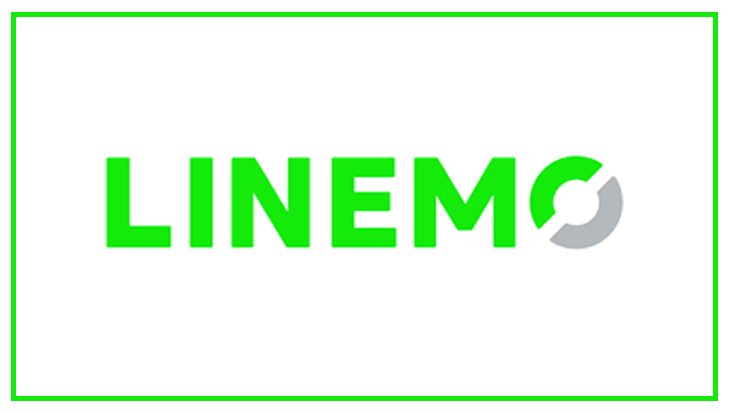
ソフトバンクからLINEMOへの乗り換えを検討している方の中で、「LINEMOでの機種変更をどうするべきか?」「LINEMO用の端末をどこで買うのが良いか?」と悩んでいる方は多いのではないでしょうか。
LINEMOは端末販売を行っていないため、従来のような機種変更ができず困っている方も少なくありません。しかし、実はソフトバンクからLINEMOへの乗り換えを即日で完了させつつ、お得に機種変更する方法が存在します。特にソフトバンクユーザーなら、ソフトバンクからLINEMOへの乗り換えキャンペーンを活用することで、通常よりもど安く最新端末を手に入れることができます。
この記事では、ソフトバンクからLINEMOへの乗り換えと機種変更を効率的に行う方法について、手順から注意点、お得な活用術まで詳しく解説します。
また、LINEMOで使う機種を購入する最適なタイミングや、LINEMOでの機種変更時のSIM入れ替えの詳細手順、LINEMOでの機種変更でeSIM再発行が必要なケース、さらにはLINEMOからソフトバンクに戻す裏ワザまで、実践的な情報をお伝えします。
この記事のポイント
- ソフトバンクからLINEMOへの即日乗り換え手順と機種変更のタイミング
- 端末購入先の選び方とソフトバンクオンラインショップの活用メリット
- SIM入れ替えやeSIM再発行など実際の設定方法と注意点
- キャンペーン活用による大幅節約術と出戻り戦略の具体的方法
ソフトバンクからLINEMOに乗り換える際の機種変更方法を基本から詳しく解説
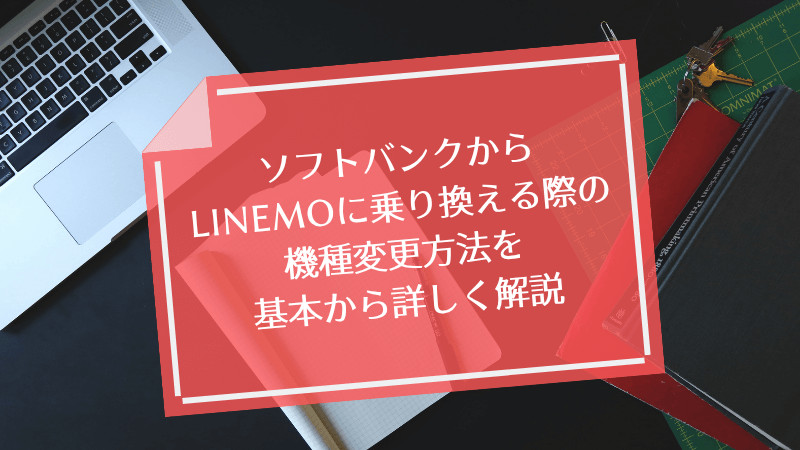
LINEMOは端末販売を行っていないため、機種変更には事前準備が必要です。しかし、ソフトバンクユーザーなら既存の契約を活用して、通常より有利な条件で機種変更できる特典があります。乗り換え手続きも他社と比べて簡単で、MNP予約番号の取得が不要な点も大きなメリットといえるでしょう。
ここでは、即日で乗り換えを完了させる手順から、機種変更の最適なタイミング、お得なキャンペーンの活用方法まで、実際の手続きで迷いやすいポイントを具体的に解説していきます。
- ソフトバンクからLINEMOへの乗り換えを即日で完了させる具体的な手順を紹介
- LINEMOでの機種変更をどうするか迷った時に知っておくべき3つの選択肢を比較
- LINEMOで使う端末はどこで買うべき?ソフトバンクユーザーに最適な購入先を厳選
- LINEMOで使う機種を購入する時にソフトバンクオンラインショップを選ぶメリットを詳細解説
- ソフトバンクからLINEMOへの乗り換えキャンペーンで機種代金を最大限安くする活用術
ソフトバンクからLINEMOへの乗り換えを即日で完了させる具体的な手順を紹介

ソフトバンクからLINEMOへの乗り換えは、最短即日で完了可能な手続きです。他社からの乗り換えとは異なり、MNP予約番号の取得が不要で、手続きも大幅に簡略化されています。
乗り換え手続きの最大の特徴は、ソフトバンクの契約情報をそのままLINEMOに引き継げる点です。これにより、面倒な書類提出や本人確認作業が最小限に抑えられ、スムーズな移行が実現できます。また、SIMロック解除も2021年8月18日以降は自動で実施されるため、ユーザー側での特別な手続きは必要ありません。
乗り換え手続きの具体的手順
- LINEMO公式サイトにアクセスし「今すぐ申し込む」をクリック
- 「今の電話番号をそのまま使用する」を選択
- 「ソフトバンク」を現在利用中のブランドとして選択
- ソフトバンクで使用しているスマートフォンからMy SoftBankにログイン
- 契約者情報の連携を確認し、ネットワーク暗証番号(4桁)を入力
- LINEMOの料金プラン(ミニプラン・ベストプラン)を選択
- SIMカードまたはeSIMの種類を選択
- 本人確認書類をアップロード(運転免許証等)
- 支払い方法を設定(クレジットカードまたは口座振替)
- 申し込み内容を最終確認し、手続き完了
手続き完了後、SIMカードの場合は最短当日発送され、翌日には手元に届きます。eSIMを選択した場合は、申し込み完了から約1〜2時間でeSIMプロファイルが発行され、即日で利用開始が可能です。
即日乗り換えを成功させるための注意点
- ネットワーク暗証番号を事前に確認しておく(忘れた場合はソフトバンクショップでの手続きが必要)
- 本人確認書類の有効期限と住所が現在の情報と一致していることを確認
- ソフトバンクの分割支払金がある場合、LINEMOへの移行後も継続して支払いが発生
- eSIMを選択する場合は対応端末であることを事前確認
- 申し込み受付時間は9:00〜20:30(年中無休)
- 回線切り替え手続きは機種変更の場合4:00〜23:15、他社からの乗り換えは9:00〜21:00
特に重要なのは、ソフトバンクの月額料金の締日に合わせて手続きすることです。ソフトバンクは解約月の料金が満額請求されるため、締日付近で手続きを行うことで、重複する料金期間を最小限に抑えられます。
LINEMOでの機種変更をどうするか迷った時に知っておくべき3つの選択肢を比較

LINEMOでの機種変更には複数のアプローチがあり、タイミングと方法によって費用と手間が大きく変わります。最適な選択肢を見つけるには、それぞれのメリット・デメリットを理解することが重要です。
ソフトバンクユーザーの場合、既存の契約を活用できる特典があるため、一般的な格安SIMユーザーとは異なる選択肢が利用できます。費用を重視するか、手続きの簡便性を重視するかによって、最適な方法は変わってきます。
機種変更の3つの選択肢比較
| 選択肢 | 手続きタイミング | メリット | デメリット | おすすめ度 |
|---|---|---|---|---|
| 乗り換え前に機種変更 | ソフトバンク契約中 | ・キャリア割引適用 ・サポート充実 ・手続き簡単 | ・割引額が限定的 ・在庫に依存 | ★★★★☆ |
| 乗り換え後に端末購入 | LINEMO契約後 | ・購入先の選択肢が豊富 ・SIMフリー端末選択可能 | ・割引なし ・自分で設定必要 | ★★★☆☆ |
| ソフトバンクに一時復帰 | LINEMO→ソフトバンク→LINEMO | ・オンラインショップ割引 ・最新機種も対象 | ・手続きが複雑 ・一時的に料金上昇 | ★★★★★ |
各選択肢が適している利用場面
- 乗り換え前の機種変更が適している場面
・現在の端末が故障または動作不良
・LINEMOの乗り換えを急いでいない
・ソフトバンクの機種変更キャンペーンが魅力的 - 乗り換え後の端末購入が適している場面
・特定のSIMフリー端末を希望
・予算を抑えて中古端末を購入したい
・Apple Storeでの購入を希望 - ソフトバンクへの一時復帰が適している場面
・最新iPhoneを最安で購入したい
・高額な端末を実質半額で購入したい
・手続きの複雑さを厭わない
最も費用対効果が高いのは、ソフトバンクへの一時復帰パターンです。LINEMOからソフトバンクへの乗り換えは手数料無料で、オンラインショップ割引により最大21,984円の割引が適用されます。その後、再度LINEMOに戻ることで、長期的な通信費を抑えながら新しい端末を安く手に入れることができます。
ただし、一時的にソフトバンクの高い月額料金を支払う必要があるため、端末購入から再乗り換えまでの期間は最短に抑えることが重要です。通常、端末受け取り後2〜3日以内にLINEMOへの再乗り換え手続きを行うのが理想的といえるでしょう。
LINEMOで使う端末はどこで買うべき?ソフトバンクユーザーに最適な購入先を厳選

LINEMOで使用する端末の購入先選択は、コストパフォーマンスと確実性のバランスが重要な判断基準となります。ソフトバンクユーザーなら、既存の契約を活用した特典が利用できる購入先があります。
端末購入先によって、利用できる割引制度や保証サービス、SIMロックの状態が異なるため、自分の予算と必要な機能を明確にしてから選択することが大切です。特に高額なiPhoneシリーズを購入する場合は、割引制度の有無が総費用に大きく影響します。
主要な端末購入先の特徴比較
| 購入先 | 割引制度 | SIMロック | 保証 | おすすめ度 |
|---|---|---|---|---|
| ソフトバンクオンラインショップ | 新トクするサポート 下取りプログラム | なし(自動解除) | あんしん保証サービス | ★★★★★ |
| Apple Store | なし | なし(SIMフリー) | AppleCare+ | ★★★★☆ |
| 楽天モバイル | 最大12,000ポイント還元 | なし(SIMフリー) | スマホ交換保証プラス | ★★★☆☆ |
| 家電量販店 | 店舗独自ポイント | なし(SIMフリー) | 延長保証サービス | ★★☆☆☆ |
| 中古販売店 | なし | 解除済み端末推奨 | 店舗により異なる | ★★☆☆☆ |
購入先選択時の重要な注意点
- LINEMOの動作確認済み端末リストで対応状況を必ず事前確認
- ソフトバンク以外で購入した端末は、ソフトバンク周波数帯への対応を確認
- 中古端末購入時は「赤ロム」(利用制限端末)でないことを保証している店舗を選択
- eSIM利用予定の場合は、購入端末がeSIMに対応していることを確認
- 分割購入の場合は、購入先での審査基準と支払い方法を事前確認
- 保証サービスの内容と月額料金を比較検討
ソフトバンクユーザーにとって最も有利なのは、ソフトバンクオンラインショップでの端末のみ購入です。2022年3月から開始されたこのサービスにより、回線契約なしでも端末のみを購入でき、新トクするサポートも利用可能になりました。
特にiPhone購入の場合、Apple Storeの定価と同額で購入でき、さらに新トクするサポートにより実質半額程度での利用が可能です。25ヶ月目に端末を返却することで、残価が免除される仕組みのため、常に最新機種を使いたいユーザーにとって大きなメリットがあります。
一方、楽天モバイルでの購入は、サブ回線としての契約を前提とした裏ワザ的な活用法です。楽天モバイルで端末を購入し、eSIMで契約した上で、LINEMOとのデュアルSIM運用を行うことで、ポイント還元の恩恵を受けながら端末を安く手に入れることができます。
LINEMOで使う機種を購入する時にソフトバンクオンラインショップを選ぶメリットを詳細解説

ソフトバンクオンラインショップでの端末購入は、LINEMOユーザーにとって最も確実で経済的な選択肢といえます。同一グループ内のサービスであることを活かした特典が豊富で、他の購入先では得られないメリットが多数あります。
特に注目すべきは、回線契約をしていないLINEMOユーザーでも、ソフトバンクの各種割引制度や保証サービスを利用できる点です。これにより、キャリアと同等のサービスを受けながら、LINEMOの安い月額料金も維持できる理想的な環境を構築できます。
ソフトバンクオンラインショップの主要メリット
- 新トクするサポート対応
48回分割で購入し、25ヶ月目以降に端末返却で残価免除。実質半額程度での利用が可能 - 送料・事務手数料無料
オンラインショップ限定で、端末代金以外の追加費用が一切発生しない - LINEMOでの動作保証
ソフトバンクで販売している端末は、すべてLINEMOでの動作が保証されている - SIMロック解除不要
購入時点でSIMフリー状態のため、LINEMOのSIMをそのまま利用可能 - 下取りプログラム利用可能
現在使用している端末を下取りに出し、PayPayポイントで還元 - 24時間いつでも購入可能
店舗の営業時間に関係なく、好きなタイミングで手続き可能
新トクするサポートの詳細と実質負担額
| 機種名 | 定価 | 新トクするサポート適用時 | 実質負担軽減額 |
|---|---|---|---|
| iPhone 16(128GB) | 145,440円 | 実質72,720円 | 72,720円 |
| iPhone 16 Pro(128GB) | 185,760円 | 実質92,880円 | 92,880円 |
| Galaxy S24(256GB) | 144,000円 | 実質57,840円 | 86,160円 |
| Google Pixel 8(128GB) | 114,480円 | 実質22,008円 | 92,472円 |
新トクするサポートの最大の利点は、端末の返却タイミングを自分で決められることです。最短で25ヶ月目から返却可能ですが、そのまま使い続けることも選択できます。返却しない場合は通常の分割払いが継続されるため、長期利用派の方にもデメリットはありません。
また、ソフトバンクオンラインショップでは頭金や事務手数料が無料となっています。店頭購入の場合、多くの店舗で5,000円〜15,000円程度の頭金が設定されているため、オンラインショップを利用することで初期費用を大幅に抑えることができます。
購入手続きも非常にシンプルで、商品選択時に「回線契約なし」を選ぶだけでLINEMOユーザーでも購入可能です。配送は最短翌日で、全国送料無料のため、急いで機種変更したい場合にも対応できます。万が一の故障時も、ソフトバンクの保証サービスを継続利用できるため、安心して使用できるでしょう。
ソフトバンクからLINEMOへの乗り換えキャンペーンで機種代金を最大限安くする活用術

ソフトバンクからLINEMOへの乗り換えと機種変更を組み合わせることで、複数のキャンペーンを同時活用し、大幅な節約を実現できます。ただし、ソフトバンクからの直接乗り換えでは一部のキャンペーンが対象外となるため、注意が必要です。特に、ソフトバンク以外のキャリアからLINEMOに乗り換えた時にもらえるPayPayポイント特典は対象外となります。
最も効果的な方法は、ソフトバンクで機種変更を行ってからLINEMOに乗り換えることです。この方法により、ソフトバンクの端末割引制度を最大限活用しながら、LINEMOの安い月額料金も享受できます。
主要キャンペーン一覧と適用条件
| キャンペーン名 | 割引・還元額 | 適用条件 | ソフトバンクからの乗り換え対象 |
|---|---|---|---|
| 下取りプログラム | 最大100,200円相当 | 下取り対象端末の提出 | ○ |
| 新トクするサポート | 端末代金約50%免除 | 48回分割購入 25ヶ月目以降返却 | ○ |
| 基本料初月0円特典 | 初月料金無料 | ソフトバンク・ワイモバイルからの乗り換え | ○ |
| LINEMO招待プログラム | 1,500円相当×最大10人 | 専用リンクからの招待 | ○ |
最大限安くするためのキャンペーン活用手順
- 現在の端末の下取り価格をソフトバンクオンラインショップで確認
- ソフトバンクで新トクするサポートを使い新機種を購入
- 下取りプログラムで古い端末を下取りに出してPayPayポイント獲得
- 機種変更完了後、LINEMOへの乗り換え手続きを実行
- LINEMO契約時に基本料初月0円特典を活用
- 家族や友人へのLINEMO紹介で招待プログラム特典も活用
- さらなる節約を求める場合は一時的にソフトバンクに戻って再度割引活用
具体的な節約効果シミュレーション
- iPhone 16(128GB)購入ケース
・定価:145,440円
・新トクするサポート:-72,720円(25ヶ月目返却時)
・下取りプログラム(iPhone 12):-24,000円相当
・基本料初月0円:-2,970円相当
・実質負担額:45,750円(69%OFF) - Galaxy S24(256GB)購入ケース
・定価:144,000円
・新トクするサポート:-86,160円(25ヶ月目返却時)
・下取りプログラム(Galaxy S22):-18,000円相当
・基本料初月0円:-2,970円相当
・実質負担額:36,870円(74%OFF)
キャンペーン活用時の重要な注意点
- ソフトバンクからLINEMOへの直接乗り換えではPayPayポイント特典は対象外
- 基本料初月0円特典はソフトバンク・ワイモバイルからの乗り換え限定
- 新トクするサポートの端末返却は任意だが、返却しない場合は通常の分割払いが継続
- 下取りプログラムは端末の状態により査定額が変動するため事前確認が重要
- ソフトバンクで機種変更後すぐにLINEMOに乗り換えても下取りポイントは有効
- キャンペーンの適用条件や期間は変更される場合があるため最新情報を確認
最も重要なポイントは、ソフトバンクからLINEMOへの直接乗り換えでは多くのPayPayポイント特典が対象外となることです。そのため、機種変更を伴う場合は、まずソフトバンクで機種変更を完了させてから、LINEMOへの乗り換えを行うのが最も効率的です。
ただし、基本料初月0円特典は、ソフトバンク・ワイモバイルからの乗り換え限定の特典として利用できます。これにより、乗り換え初月は月額料金が無料となるため、ソフトバンクの解約月と重複しても追加の負担を避けることができます。
LINEMOからソフトバンクに乗り換えて、ソフトバンクで機種変更後すぐにLINEMOに乗り換えても下取りポイントは有効ですが、重要な注意点があります。それは、短期解約を短い期間で繰り返すとブラックリスト入りするリスクがあるということです。総務省は、短期解約を理由に契約を拒否することは違法だと明言しているため、1回の短期解約でブラックリスト入りする可能性は低いですが、短期間で繰り返すのは絶対に避けましょう。
LINEMOで機種変更するソフトバンクユーザーが知っておくべき実践的な設定方法

ソフトバンクからLINEMOに乗り換えた後の機種変更では、自分自身で端末の設定や初期設定を行う必要があります。LINEMOはオンライン専用サービスのため、店舗でのサポートは受けられません。しかし、正しい手順を理解していれば、誰でも簡単に機種変更を完了できます。特にソフトバンクで購入した端末なら、SIMロック解除の心配もなく、スムーズな移行が可能です。
ここでは、SIM入れ替えから初期設定、データ移行まで、実際の手続きで迷いやすいポイントを具体的に解説していきます。また、万が一LINEMOで不都合があった場合の対処法として、ソフトバンクに戻す方法についても併せて解説します。事前準備を万全にして、安心して機種変更を進めていきましょう。
- LINEMOでの機種変更でSIM入れ替えから初期設定までの手順を解説
- LINEMOでの機種変更でeSIM再発行が必要なケースと具体的な手続き方法を解説
- ソフトバンクで購入した端末をLINEMOで使う際のSIMロック解除の要否を確認
- LINEMOへの乗り換え後にデータ移行で困らないための事前準備を完全ガイド
- LINEMOからソフトバンクに戻す方法も含めた機種変更の裏ワザを公開
LINEMOでの機種変更でSIM入れ替えから初期設定までの手順を解説

LINEMOでの機種変更におけるSIM入れ替えは、正しい手順で行えば5分程度で完了する簡単な作業です。ただし、SIMカードのサイズ違いや向きを間違えると、端末が認識しなくなるため注意が必要です。
現在のスマートフォンでは、ほとんどの機種でnanoSIMが採用されていますが、一部の古い機種やタブレットではmicroSIMや標準SIMが使われている場合があります。機種変更前には必ずSIMカードのサイズを確認し、必要に応じてSIM再発行の手続きを済ませておきましょう。
対応SIMカードサイズと対象端末
| SIMサイズ | 対象端末例 | サイズ(mm) | 現在の主流度 |
|---|---|---|---|
| nanoSIM | iPhone 5以降、大多数のAndroid端末 | 12.3×8.8 | ★★★★★ |
| microSIM | 一部の古いAndroid端末、タブレット | 15.0×12.0 | ★☆☆☆☆ |
| 標準SIM | 非常に古い端末のみ | 25.0×15.0 | ☆☆☆☆☆ |
SIM入れ替えの詳細手順
- 新しい端末と古い端末の電源を完全に切る
- SIMピン(または代用品)を用意し、古い端末からSIMカードを取り出す
- SIMカードの金属部分に触れないよう注意して取り扱う
- 新しい端末のSIMトレイを取り出し、SIMカードの向きを確認
- SIMカードを正しい向きでトレイにセットし、端末に挿入
- 新しい端末の電源を入れ、SIMカードが認識されることを確認
- APN設定を行い、データ通信が可能になることをテスト
- 音声通話が正常に発着信できることを確認
初期設定の手順(iPhone・Android別)
- iPhone(iOS 15以降)の場合
・キャリア設定の自動アップデートが行われる
・「設定」→「一般」→「情報」で「LINEMO」表示を確認
・必要に応じてiOSの最新バージョンにアップデート - Android端末の場合
・「設定」→「ネットワークとインターネット」→「モバイルネットワーク」
・「アクセスポイント名」から「LINEMO」を選択
・表示されない場合は手動でAPN設定を入力
SIM入れ替え時の重要な注意点
- SIMカードの金属部分には絶対に触れず、端だけを持って取り扱う
- SIMピンがない場合はクリップの先端で代用可能だが、力を入れすぎない
- SIMトレイの向きを間違えないよう、取り出し時の向きを覚えておく
- SIMカードが認識されない場合は、一度取り出して再度挿入し直す
- ソフトバンク・ワイモバイルで購入したAndroid端末はAPN設定が自動で適用
- 圏外表示が続く場合は端末の再起動を試す
- データ通信ができない場合はWi-Fiを切ってモバイルデータ通信をテスト
特に重要なのは、SIMカードのサイズが合わない場合の対処法です。無理やり小さなスロットに大きなSIMを入れようとすると、SIMカードが破損したり、端末内部で引っかかったりする危険があります。サイズが合わない場合は、必ずLINEMOのMy MenuからSIM再発行の手続きを行いましょう。
また、APN設定がうまくいかない場合は、LINEMOの公式サイトに詳細な設定値が記載されています。名前に「LINEMO」、APNに「plus.acs.jp」、ユーザー名とパスワードに「lm」を入力することで、手動設定も可能です。設定完了後は必ずWi-Fiを切断して、モバイルデータ通信でインターネットに接続できることを確認してください。
LINEMOでの機種変更でeSIM再発行が必要なケースと具体的な手続き方法を解説

eSIMを利用している場合の機種変更では、新しい端末に対してeSIMプロファイルの再発行が必要となります。物理的なSIMカードとは異なり、eSIMは端末内蔵型のため、単純な差し替えはできません。
ただし、iOS 17以降のiPhoneであれば「eSIMクイック転送」機能により、再発行手続きなしで新しい端末にeSIMを移行することが可能です。この機能を使えば、従来の面倒な手続きを大幅に簡略化できるため、対応端末をお使いの方は積極的に活用しましょう。
eSIM再発行が必要になる場面とタイミング
- 機種変更時
・新しい端末でLINEMOのeSIMを利用したい場合
・iOS 16以前のiPhoneから新しい端末への変更時 - 端末の初期化・リセット時
・工場出荷状態に戻した場合
・eSIMプロファイルが削除された場合 - 端末の故障・紛失時
・修理や交換で端末が変わる場合
・盗難や紛失で新しい端末を用意する場合 - SIMタイプの変更時
・物理SIMからeSIMに変更したい場合
・eSIMから物理SIMに変更したい場合
eSIM再発行の詳細手順
- LINEMO回線でWi-FiをOFFにしてMy Menuにアクセス
- 「契約・オプション管理」から「eSIM再発行手続き」を選択
- 再発行理由を選択し「申込する」をタップ
- 注意事項を確認後、通知先(SMS・メール)を選択
- 手続き内容の確認方法を「WEB」または「書面」から選択
- 同意事項にチェックを入れて「申込」をタップ
- 「eSIM再発行の申込が完了しました」画面で手続き完了を確認
- eSIMプロファイル発行完了のメール受信を待つ(通常1〜2時間)
- メール記載のURLからQRコードを表示し、新端末で読み取り
- プロファイルのダウンロードとインストールを実行
eSIMクイック転送の利用条件と手順
- 転送元・転送先ともにiOS 17以降のiPhoneであること
- 転送元のiPhoneでLINEMOのeSIMが正常に動作していること
- 両方のiPhoneが同じWi-Fiネットワークに接続されていること
- 転送元のiPhoneでBluetoothが有効になっていること
- 転送先のiPhoneの初期設定時またはeSIM追加時に実行
- 転送完了後は転送元のiPhoneではLINEMOが使用不可になる
eSIMクイック転送を利用する場合は、新しいiPhoneの初期設定中に「以前のiPhoneから転送」を選択し、画面の指示に従って進めるだけで簡単に移行できます。従来のような再発行手続きやQRコード読み取りが不要なため、大幅な時間短縮が可能です。
ただし、Android端末やiOS 16以前の端末では、この機能は利用できません。また、eSIM再発行手続きは無料で行えますが、手続き可能時間は9:00〜20:30となっているため、深夜や早朝の手続きはできない点にご注意ください。再発行完了まで通常1〜2時間程度かかるため、時間に余裕を持って手続きを行うことをおすすめします。
ソフトバンクで購入した端末をLINEMOで使う際のSIMロック解除の要否を確認

ソフトバンクで購入した端末をLINEMOで使用する際、多くの場合でSIMロック解除は不要です。ただし、購入時期やLINEMOでの利用方法によって対応が異なるため、正確な判定が重要になります。
2021年8月18日以降、ソフトバンクからLINEMOへの乗り換え時にはSIMロック解除が自動で実施されるようになりました。これにより、ユーザー側での特別な手続きは基本的に不要となっています。しかし、eSIM利用時や特定の条件下では、事前のSIMロック解除が必要なケースもあります。
SIMロック解除の要否判定表
| 購入時期・条件 | 物理SIM利用時 | eSIM利用時 | 備考 |
|---|---|---|---|
| 2021年8月18日以降購入 | 解除不要(自動実施) | 解除不要(自動実施) | 乗り換え時に自動処理 |
| 2021年8月17日以前購入 | 解除不要(自動実施) | 事前解除必要 | eSIMのみ事前手続き |
| ソフトバンク以外で購入 | 事前解除必要 | 事前解除必要 | 各キャリアで手続き |
| 中古端末購入 | 確認・解除必要 | 確認・解除必要 | SIMロック状態要確認 |
SIMロック解除が必要な場合の確認手順
- 端末の「設定」から「一般」→「情報」(iPhone)または「端末情報」(Android)を確認
- 「SIMロック」または「ネットワーク利用制限」の項目をチェック
- 「SIMロックなし」「ロック解除済み」表示があれば解除不要
- 「SIMロックあり」表示の場合は解除手続きが必要
- 不明な場合はMy SoftBankの「SIMロック解除」ページで端末確認
- IMEI番号(端末識別番号)でソフトバンク公式サイトから状態確認も可能
事前SIMロック解除が必要なケースの対処法
- My SoftBankからの解除(推奨)
・24時間いつでも手続き可能
・手数料無料
・即座に解除完了 - ソフトバンクショップでの解除
・営業時間内の来店が必要
・手数料3,300円が発生
・本人確認書類が必要 - 電話での解除
・ソフトバンクカスタマーサポートに連絡
・手数料3,300円が発生
・契約者本人のみ手続き可能
最も簡単で費用のかからない方法は、My SoftBankからのオンライン手続きです。ログイン後、「契約・オプション管理」から「SIMロック解除」を選択し、対象端末のIMEI番号を入力するだけで即座に解除が完了します。
SIMロック解除の手続きは、端末代金の分割払いが完了していない場合でも実行可能です。ただし、購入から101日目以降でなければ解除できない制限があります(一括購入や前回の機種変更から101日経過している場合は除く)。また、ネットワーク利用制限がかかっている端末(料金未払い等)は解除できないため、支払い状況も事前に確認しておきましょう。
LINEMOへの乗り換え後にデータ移行で困らないための事前準備を完全ガイド

機種変更時のデータ移行は、事前準備の質で成功率が大きく左右されます。特にLINEのトーク履歴やおサイフケータイのデータは、通常のバックアップでは移行できないため、個別の準備が必要です。
データ移行の失敗で最も多いのは、アプリの引き継ぎ設定を忘れることです。ゲームアプリやポイントアプリなど、重要なデータが消失してしまうリスクを避けるため、機種変更前には必ず各アプリの引き継ぎ方法を確認し、必要な手続きを済ませておきましょう。
データ移行の事前準備チェックリスト
- iCloud(iPhone)またはGoogleアカウント(Android)の自動バックアップが有効になっていることを確認
- LINEアプリでトーク履歴のバックアップを実行し、アカウント引き継ぎ設定をON
- おサイフケータイ対応アプリでサーバー預け入れ手続きを完了
- ゲームアプリやポイントアプリでデータ引き継ぎ用のパスワード・IDを設定
- メールアプリの設定情報(サーバー・パスワード等)をメモ
- 二段階認証アプリのバックアップコードを保存
- 各種サブスクリプションサービスのログイン情報を整理
- 写真・動画データをクラウドストレージに保存
機種別データ移行の詳細手順
- iPhone間のデータ移行
・クイックスタート機能で直接転送
・iCloudバックアップからの復元
・iTunesバックアップからの復元 - Android間のデータ移行
・Googleアカウントでの自動復元
・メーカー独自の移行アプリ使用
・Googleドライブでのバックアップ復元 - iPhone⇔Android間の移行
・ソフトバンクの「かんたんデータコピー」アプリ
・「Move to iOS」(Android→iPhone)
・Google Driveでの部分的データ移行
個別対応が必要なアプリ・サービス
| アプリ・サービス | 事前準備 | 移行方法 | 注意点 |
|---|---|---|---|
| LINE | アカウント引き継ぎ設定ON トーク履歴バックアップ | 電話番号・パスワード認証 | 14日以内に新端末で操作 |
| おサイフケータイ | 各アプリでサーバー預け入れ | 新端末でサーバーから受け取り | 機種変更前の預け入れ必須 |
| Google Authenticator | バックアップコード保存 | 新端末でアカウント再設定 | バックアップなしでは復旧不可 |
| ゲームアプリ | データ引き継ぎID発行 | ID・パスワードで移行 | アプリごとに方法が異なる |
| 銀行アプリ | ログイン情報確認 | 再インストール後ログイン | 本人確認が必要な場合あり |
データ移行時の重要な注意点
- LINEのトーク履歴移行
・iPhone⇔Android間では履歴移行不可
・同一OS間でもバックアップが必須
・アカウント引き継ぎは14日以内に完了 - おサイフケータイの移行
・機種変更前に必ずサーバー預け入れ実行
・預け入れ忘れでデータ消失の危険
・新端末での受け取り手続きも忘れずに - 二段階認証アプリの対応
・Google Authenticatorはバックアップ必須
・Microsoft Authenticatorはクラウド同期推奨
・各サービスのバックアップコード事前取得
特に注意が必要なのは、おサイフケータイ機能を使用している場合です。Suica、楽天Edy、iD、QUICPayなどの電子マネーは、機種変更前に必ずサーバーへの預け入れ手続きが必要です。この手続きを忘れると、残高やポイントがすべて消失してしまうため、機種変更の数日前には必ず実行しておきましょう。
また、LINEのトーク履歴については、iPhone⇔Android間では技術的な制約により移行できません。どうしても履歴を保持したい場合は、重要な会話をテキストファイルとして書き出すか、スクリーンショットで保存しておく方法があります。同一OS間であれば、事前にバックアップを取っておくことで完全な移行が可能です。
LINEMOからソフトバンクに戻す方法も含めた機種変更の裏ワザを公開

LINEMOを使用していて不都合を感じた場合、ソフトバンクに戻ることで解決できる問題が多数あります。また、機種変更のタイミングでソフトバンクに一時的に戻り、割引を活用してから再度LINEMOに移る「出戻り戦略」も有効な裏ワザです。
ソフトバンクへの復帰は、他社からの乗り換えと同様の扱いとなるため、オンラインショップ割引やキャンペーン特典の対象となります。これを活用することで、LINEMOの安い月額料金を維持しながら、端末を安く購入することが可能になります。
LINEMOからソフトバンクに戻すメリット・デメリット比較
| 項目 | メリット | デメリット |
|---|---|---|
| 料金面 | ・オンラインショップ割適用 ・家族割・光回線割引利用可能 | ・月額料金が高額(4,000円~) ・各種オプション料金発生 |
| サービス面 | ・店舗サポート利用可能 ・キャリアメール復活 ・Yahoo!プレミアム特典 | ・LINEMOの特典終了 ・手続きの手間 |
| 端末購入 | ・最大21,984円割引 ・新トクするサポート利用 ・下取りプログラム併用 | ・端末購入の義務なし ・在庫制限あり |
ソフトバンク復帰の詳細手順
- ソフトバンクオンラインショップで購入希望端末を選択
- 契約方法で「他社からのりかえ(MNP)」を選択
- 現在利用中のブランドで「LINEMO」を選択
- 料金プラン・オプションを選択(最安プランでOK)
- 本人確認書類のアップロードと契約者情報入力
- オンラインショップ割引の適用確認
- 申し込み完了後、端末の配送を待つ
- 端末到着後、回線切り替え手続きを実行
- 必要に応じて2〜3日後にLINEMOへ再乗り換え
効果的な裏ワザ活用パターン
- 短期出戻りパターン
・LINEMO→ソフトバンク(端末購入)→LINEMO
・ソフトバンクの利用期間は最短2〜3日
・オンラインショップ割引フル活用 - 長期利用パターン
・LINEMO→ソフトバンクで長期契約
・家族割や光回線セット割引活用
・店舗サポートが必要な場合に有効 - キャンペーン狙いパターン
・特定の機種発売時期を狙って移行
・期間限定割引の最大活用
・複数回の往復も可能
出戻り戦略実行時の注意点
- ソフトバンクの月額料金は日割り計算されないため最短期間で切り替える
- オンラインショップ割引は在庫状況により対象機種が変動する
- 頻繁な乗り換えは審査に影響する可能性があるため年2〜3回程度に留める
- LINEMOの契約者情報とソフトバンクの契約者情報は同一にする
- 家族がソフトバンクを利用している場合は家族割引の影響を考慮
- ソフトバンク光などの固定回線契約がある場合はセット割引を活用
最も効果的な活用タイミングは、新型iPhone発売時期や年末年始などのキャンペーン強化期間です。この時期にはオンラインショップ割引が増額されたり、追加の特典が用意されることが多いため、通常よりもさらにお得に端末を購入できます。
ただし、この戦略を実行する際は、ソフトバンクでの契約期間を可能な限り短くすることが重要です。端末受け取り後、即座にLINEMOへの再乗り換え手続きを行うことで、高額な月額料金の支払いを最小限に抑えることができます。また、先程もお話した通り、頻繁な乗り換えは携帯電話会社の審査に影響する可能性があるため、年間1回程度に留めておくことをおすすめします。
LINEMOへの機種変更!ソフトバンクから乗り換えする手順とキャンペーン活用法 まとめ
本記事のポイントをまとめます。
- ソフトバンクからLINEMOへの乗り換えはMNP予約番号不要で即日完了可能
- 機種変更には乗り換え前・乗り換え後・ソフトバンク一時復帰の3つの選択肢がある
- ソフトバンクオンラインショップでの端末購入が最も確実で経済的
- 新トクするサポートにより端末代金を実質半額程度に抑えることができる
- オンラインショップ割引で最大21,984円の機種代金割引が適用される
- 下取りプログラムとの併用で更なる節約効果が期待できる
- SIM入れ替えは電源を切った状態で金属部分に触れないよう注意が必要
- eSIM再発行はiOS 17以降ならクイック転送機能で簡単に移行可能
- ソフトバンクで購入した端末は基本的にSIMロック解除不要
- 2021年8月18日以降の端末は乗り換え時に自動でSIMロック解除される
- データ移行にはLINEやおサイフケータイなど個別対応が必要なアプリがある
- 事前にバックアップとアプリの引き継ぎ設定を完了させておくことが重要
- LINEMOからソフトバンクへの出戻り戦略で割引を最大限活用できる
- 一時復帰により通常では得られない大幅な端末割引を実現可能
- キャンペーン時期を狙うことで更にお得な機種変更が実現できる